

Wir erstellen nun unser erstes Programm. Im Visual Studio funktioniert dies folgendermaßen:
Zunächst wählen wir im Menü <Datei> den Menüpunkt <Neu> aus. Im folgenden Menü wählen wir in der Registerkarte <Projekte> den Eintrag <WIN32-Konsolenanwendung> aus, geben dem Projekt den Namen "HelloWorld" und bestätigen mit <Ok>. Danach wählen wir in dem Dialog den Eintrag <leeres Projekt>. Der nächste Dialog wird mit einem Klick auf <Ok> geschlossen.
Das Visual Studio erzeugt zunächst einige interne Dateien, die für die Endgültige Anwendung nicht weiter von Bedeutung sind. Nun müssen wir unseren eigenen Dateien erstellen. In einer Konsolenanwendung beschränkt sich dies normalerweise ausschließlich auf ".cpp-Dateien" (Quellcodedateien) und auf ".h-Dateien" (Headerdateien). Die Quellcodedateien, werden sobald sie im Projekt integriert werden, bei der Erstellung verwendet. Headerdateien hingegen, müssen explizit per "#include" eingebunden werden, doch dazu später mehr.
Wir erstellen zunächst eine neue Quellcodedatei. Dazu wählen wir im Menü <Datei> erneut den Menüpunkt <Neu> und wählen dann in der Registerkarte <Datei> den Eintrag <C++-Quellcodedatei>, wählen als Namen "main" (ist beliebig) und bestätigen mit <Ok>.
Nun wird eine neue Quellcodedatei mit dem Dateinamen "main.cpp" zum Projekt hinzugefügt. Sie ist nun in der Arbeitsbereich-Ansicht unter dem Ordner Quellcodedateien untergeordnet.
Nun benötigt das Projekt zunächst einmal die "Methode" 'main'. Das Thema Methoden werde ich erst später behandeln. Im Moment soviel: die Methode "main" beim Programmaufruf ausgeführt. Sie muss also die gesamte Funktionalität besitzen oder andere Methoden aufrufen.
Die Methode "main" wird wie folgt "deklariert": Fügen Sie folgendes in der Datei "main.cpp" ein:
void main()
{
}
Dies ist das Minimum an Aufwand für ein vollständig lauffähiges Programm. Würden Sie jetzt im Menü <Erstellen> den Menüpunkt <HelloWorld.exe erstellen> wählen, würde aus der Datei die Anwendung "Helloworld.exe" erstellt werden. Führt man Sie aus würde sich lediglich ein Konsolenfenster öffnen welches sich kurz darauf (spätestens nach einem Tastendruck) wieder schließt. Es ist aber ein vollständiges Programm.
Nun sollten wir dem Programm zumindest ein bisschen mehr Würze verleihen. Es soll auf dem Bildschirm "Hello World!" ausgeben. Nun fügen wir in der Datei "main.cpp" in der Methode "main" zwischen den beiden geschweiften Klammern folgendes ein:
cout << "Hello World!";
Insgesamt sieht die Datei dann folgendermaßen aus:
void main()
{
cout << "Hello World!" << endl;
}
Die Anweisung 'cout' weist das Programm an, eine Ausgabe zu machen. In diesem Fall die "Zeichenkette" "Hello World!" und ein anschließender Zeilenwechsel (durch 'endl'). Das Semikolon, nicht das Zeilenende, zeigt dem Programm an, dass eine Operation (in diesem Fall die Ausgabe) beendet ist. Man könnte das gesamte Programm auch in einer Zeile schreiben:
void main() {cout << "Hello World!" << endl;}Die allgemeine Verwendung von 'cout' sieht im Übrigen so aus:
cout << <ausgabe_1> << <ausgabe_2> << (...) << <ausgabe_n>;
Stattdessen kann man natürlich die 'cout'-Anweisung auch n-mal hintereinander ausführen.
Das Programm ändert sich in keiner Weise. Wenn sie das Programm in der Form erstellen, werden Sie allerdings mit einem Fehler konfrontiert, oder besser gesagt mit zweien. Zum einen erkennt der Interpreter den "Bezeichner" 'cout', zum anderen den "Operanden" '<<' nicht. Das liegt daran das der Operand 'cout' in der vorher bereits erwähnten STL definiert ist und wir dem Programm dies bisher nicht mitgeteilt haben. Zu diesem Zweck ist folgender Eintrag vor der Methode "main" von Nöten:
#include <iostream.h>
"iostream.h" ist eine Datei, welche die Deklarationen von 'cout' und anderen Operationen definiert. Das 'io' steht übrigens für Input/Output (Eingabe/Ausgabe).
Wenn Sie das Programm erneut erstellen (Menüpunkt <Erstellen/Helloworld.exe erstellen>), dürfte es diesmal keine Fehler geben. Ausführen können Sie es nun über den Menüpunkt <Erstellen/Ausführen von HelloWorld.exe>. Das enstehende Fenster sollte nun so aussehen:
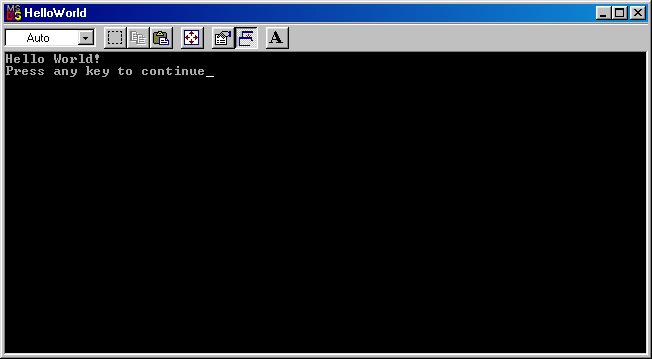
Am Ende dieser Lektion sollten Sie wissen wie man ein neues Projekt erstellt, neue Dateien hinzufügt, das Programm zum Laufen bringt und Ausgaben programmiert. In der nächsten Lektion werden wir Ausgaben benötigen um Ergebnisse anderer Techniken anzeigen zu können.